group-telegram.com/interface31/4213
Create:
Last Update:
Last Update:
Проверяем DNS-записи при помощи PowerShell
Данный метод не является заменой привычным утилитам, например, nslookup, но он показывает возможности PowerShell и будет полезен всем, кто использует данный язык для автоматизации или изучает его.
Для разрешения доменных имен в PowerShell есть командлет Resolve-DnsName, использовать его достаточно просто, полный синтаксис команды выглядит так:
Resolve-DnsName -Name "example.com"
Но его можно упростить:
Resolve-DnsName example.com
Ответ зависит от типа записи, для A вы просто получите адрес, а для CNAME результатом будет доменное имя, на которое ссылается запись. Ниже будет приведена информация о полученном доменном имени и разрешение его в IP-адрес.
Это довольно тонкий момент, потому что тот же nslookup всегда выводит второй строкой адрес, здесь же результатом работы может быть как адрес, так и иное доменное имя.
При этом, учитывая объектную структуру PowerShell, такой результат легче поддается разбору и анализу, также сразу будет указан тип записи в отдельном поле.
Для получения записей других типов дополнительно используйте ключ:
Resolve-DnsName example.com -Type MX
Результатом вывода для MX, если записи настроены правильно, вы получите одно или несколько доменных имен. Их разрешение в IP-адреса будет приведено ниже в выводе.
Если вам нужно получить результат от определенного сервера, то добавьте ключ:
Resolve-DnsName example.com -Type MX -Server 8.8.8.8
А теперь несколько полезных опций, которые могут пригодиться при диагностике и разрешении проблем:
Resolve-DnsName example.com -DnsOnly
Данный ключ предписывает выполнить DNS-запрос игнорируя файлы hosts, локальный кеш, широковещательные протоколы и т.д.
Resolve-DnsName example.com -CacheOnly
Наоборот, выдаст запрос из локального кеша, что полезно для диагностики, если есть подозрения на неверную работу кеша.
Resolve-DnsName example.com -NoHostsFile
Указанный ключ проигнорирует локальный файл hosts, его следует использовать если есть подозрение, что указанный домен переназначен локально.
Это далеко не все возможности командлета, а только самые полезные. Больше информации вы можете найти в документации: https://learn.microsoft.com/en-us/powershell/module/dnsclient/resolve-dnsname?view=windowsserver2022-ps
BY Записки IT специалиста
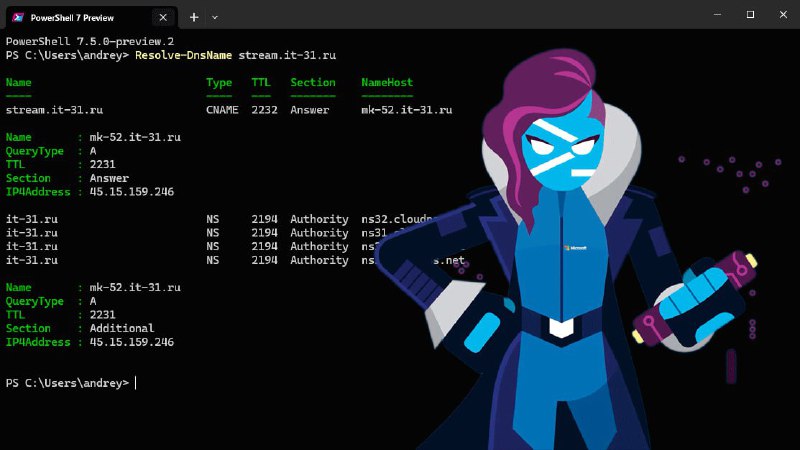
Share with your friend now:
group-telegram.com/interface31/4213
